Làm cách nào để gửi email x phút / giờ sau trong Outlook?
Bài viết này nói về việc trì hoãn gửi một email trong Outlook và tự động trì hoãn việc gửi tất cả email trong Outlook.
- Gửi email tự động với Auto CC / BCC, Tự động chuyển tiếp theo quy định; gửi Tự động trả lời (Vắng mặt) mà không cần máy chủ trao đổi...
- Nhận lời nhắc như Cảnh báo BCC khi trả lời tất cả khi bạn đang ở trong danh sách BCC và Nhắc nhở khi thiếu tệp đính kèm để quên các tệp đính kèm...
- Cải thiện hiệu quả email với Trả lời (Tất cả) kèm tệp đính kèm, Tự động thêm lời chào hoặc ngày và giờ vào chữ ký hoặc chủ đề, Trả lời nhiều emailhữu ích. Cảm ơn !
- Hợp lý hóa việc gửi email với Thu hồi email, Công cụ đính kèm (Nén tất cả, Tự động lưu tất cả...), Loại bỏ các bản saovà Báo cáo nhanhhữu ích. Cảm ơn !
 Trì hoãn gửi một email
Trì hoãn gửi một email
Phương pháp này sẽ hướng dẫn bạn định cấu hình các thuộc tính của email soạn thảo để trì hoãn việc gửi email. Vui lòng làm như sau:
1. Sau khi soạn xong email bạn sẽ gửi sau, vui lòng nhấp vào Các lựa chọn > Giao hàng chậm trễ. Xem ảnh chụp màn hình:
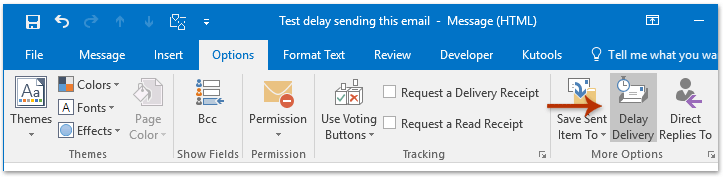
2. Trong hộp thoại Thuộc tính đang mở, hãy chuyển đến Tùy chọn giao hàng phần, kiểm tra Không giao hàng trước và sau đó chỉ định ngày và giờ giao hàng thích hợp mà bạn cần vào các ô bên phải. Xem ảnh chụp màn hình:
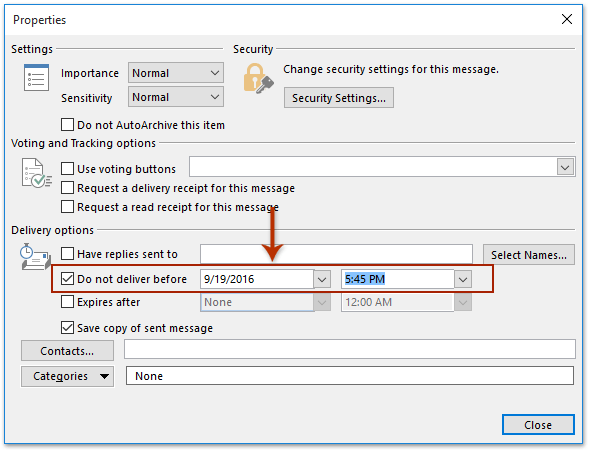
3. Nhấp vào Đóng để đóng hộp thoại. Và sau đó gửi email này.
Và bây giờ bạn sẽ thấy email đã gửi được treo trong thư mục Hộp thư đi cho đến ngày giờ gửi được chỉ định. Xem ảnh chụp màn hình:
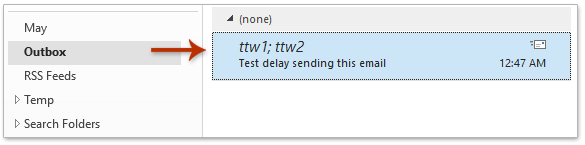
 Trì hoãn gửi tất cả các email có quy tắc
Trì hoãn gửi tất cả các email có quy tắc
Phương pháp này sẽ hướng dẫn bạn tạo quy tắc để trì hoãn việc gửi tất cả các email đã gửi trong Outlook. Vui lòng làm theo các bước sau:
1. nhấp chuột Trang Chủ > Nội quy > Quản lý Quy tắc & Cảnh báo để mở hộp thoại Quy tắc và Cảnh báo. Xem ảnh chụp màn hình:
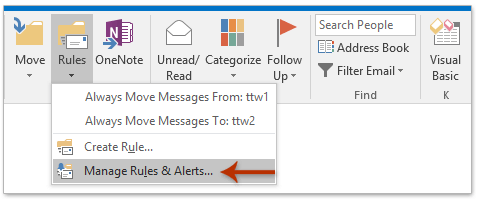
2. Trong hộp thoại Quy tắc và Cảnh báo, vui lòng nhấp vào Quy tắc mới cái nút. Xem ảnh chụp màn hình:
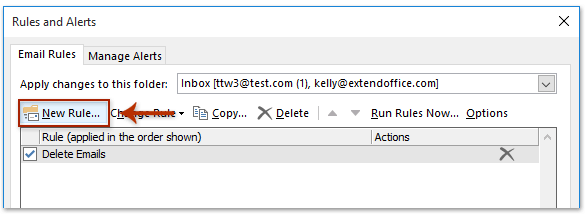
3. Bây giờ Trình hướng dẫn Quy tắc xuất hiện. Vui lòng chọn Áp dụng quy tắc cho các tin nhắn tôi gửi và nhấp vào Sau cái nút. Xem ảnh chụp màn hình:
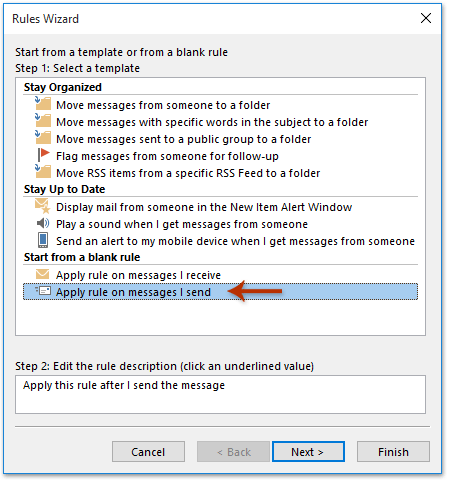
4. Bây giờ trong Trình hướng dẫn Quy tắc (chọn điều kiện), vui lòng nhấp vào Sau trực tiếp mà không cần kiểm tra bất kỳ tùy chọn nào, sau đó nhấp vào Có trong hộp thoại Microsoft Outlook hiện ra. Xem ảnh chụp màn hình:
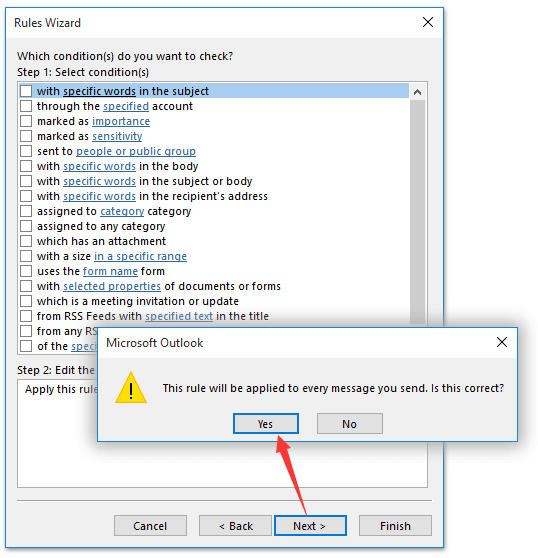
5. Bây giờ trong Trình hướng dẫn Quy tắc (chọn hành động), vui lòng thực hiện như sau:
(1) Kiểm tra hoãn giao hàng trong một số phút tùy chọn trong Bước 1 phần;
(2) Nhấp vào văn bản được liên kết của một số trong Bước 2 phần;
(3) Nhập số phút bạn muốn hoãn gửi email vào hộp thoại Chuyển phát chậm và nhấp vào OK .
(4) Nhấp vào Sau .
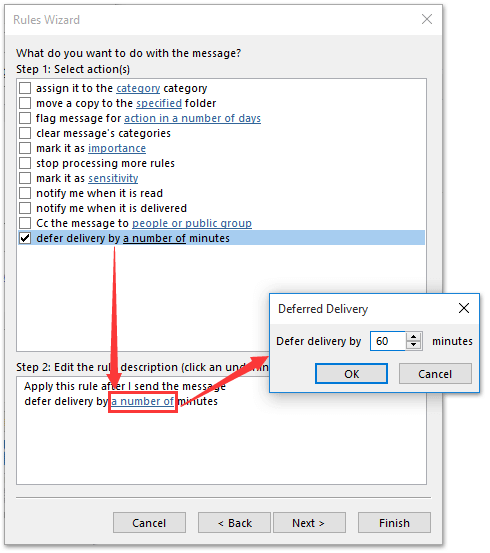
6. Vui lòng nhấp vào Sau trực tiếp trong Trình hướng dẫn Quy tắc (chọn ngoại lệ).
7. Bây giờ trong Trình hướng dẫn Quy tắc cuối cùng, vui lòng:
(1) Nhập tên cho quy tắc này trong Bước 1 cái hộp;
(2) Kiểm tra Bật quy tắc này tùy chọn trong Bước 2 phần;
(3) Nhấp vào Kết thúc .
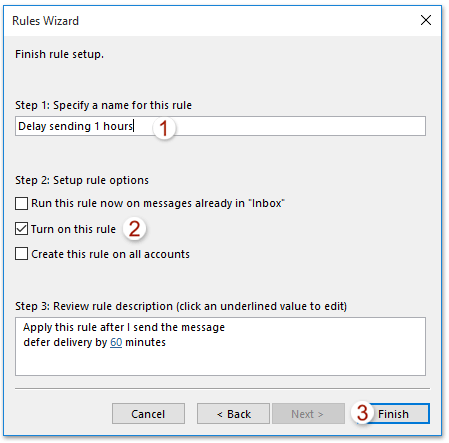
8. Nhấp vào OK trong hộp thoại Microsoft Outlook hiện ra. Và sau đó đóng hộp thoại Quy tắc và Cảnh báo.

Kể từ bây giờ, việc gửi tất cả các email bạn gửi sẽ tự động bị hoãn lại trong Outlook.
 Bài viết liên quan
Bài viết liên quan
Gửi tệp .exe dưới dạng tệp đính kèm (tệp đính kèm bị chặn) trong Outlook
Luôn gửi văn bản thuần túy của email đến các liên hệ nhất định trong Outlook
Công cụ năng suất văn phòng tốt nhất
Kutools cho Outlook - Hơn 100 tính năng mạnh mẽ để tăng cường Outlook của bạn
📧 Tự động hoá email: Vắng Mặt (Có sẵn cho POP và IMAP) / Lên lịch gửi email / Tự động CC/BCC theo quy định khi gửi Email / Tự động chuyển tiếp (Quy tắc nâng cao) / Tự động thêm lời chào / Tự động chia email nhiều người nhận thành các tin nhắn riêng lẻ hữu ích. Cảm ơn !
📨 Quản lý email: Dễ dàng thu hồi email / Chặn email lừa đảo theo chủ đề và những người khác / Xóa các email trùng lặp / Tìm Kiếm Nâng Cao / Hợp nhất các thư mục hữu ích. Cảm ơn !
📁 Tệp đính kèm chuyên nghiệp: Lưu hàng loạt / Tách hàng loạt / Nén hàng loạt / Tự động lưu / Tự động tách / Tự động nén hữu ích. Cảm ơn !
🌟 Giao diện ma thuật: 😊Thêm nhiều biểu tượng cảm xúc đẹp và thú vị hơn / Tăng năng suất Outlook của bạn với chế độ xem theo thẻ / Thu nhỏ Outlook thay vì đóng hữu ích. Cảm ơn !
👍 Kỳ quan chỉ bằng một cú nhấp chuột: Trả lời tất cả bằng tệp đính kèm đến / Email chống lừa đảo / 🕘Hiển thị múi giờ của người gửi hữu ích. Cảm ơn !
👩🏼🤝👩🏻 Danh bạ & Lịch: Thêm hàng loạt liên hệ từ các email đã chọn / Chia nhóm liên hệ thành các nhóm riêng lẻ / Xóa lời nhắc sinh nhật hữu ích. Cảm ơn !
Trên 100 tính năng Chờ đợi sự khám phá của bạn! Bấm vào đây để khám phá thêm.

